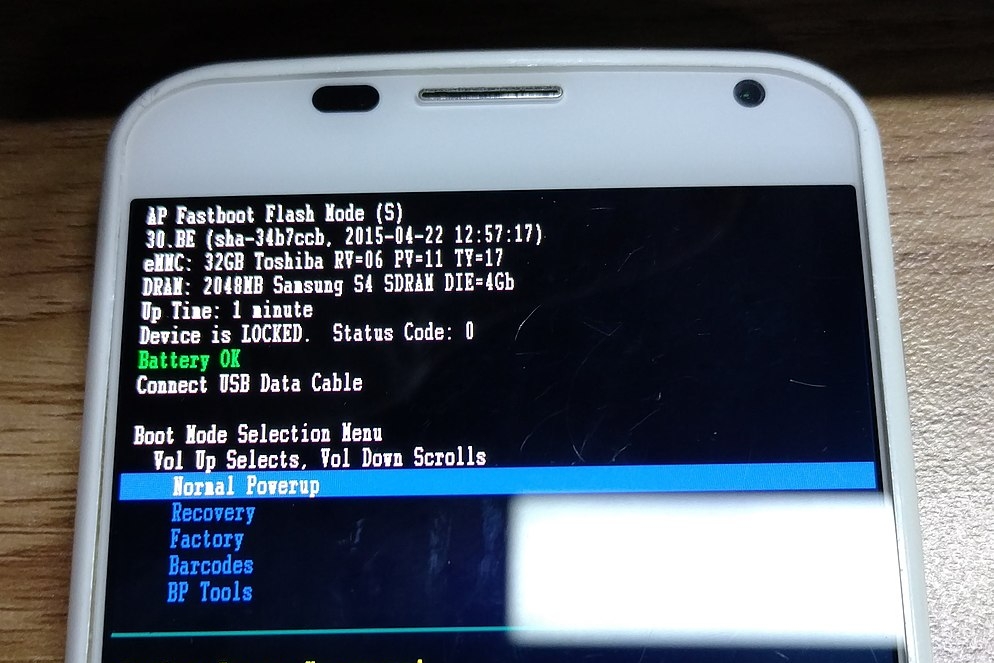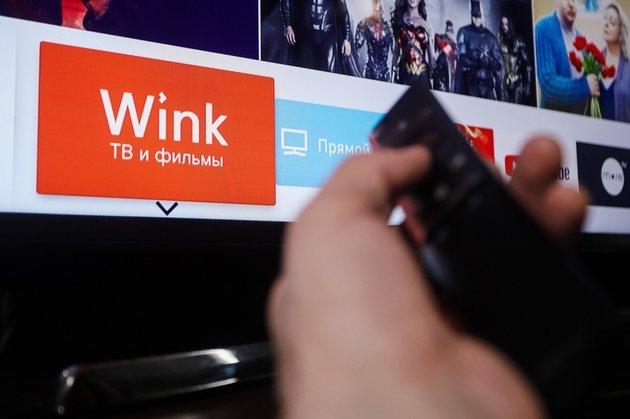
Видеосервис Wink компании Ростелеком — уникальная и удобная платформа, которая объединяет сотни телеканалов и десятки тысяч фильмов и сериалов. Но иногда приложение отказывается запускаться или устанавливаться. Что делать, если с проблемой столкнулся владелец телевизора Samsung?
Важно помнить, что не все умные телевизоры поддерживают Wink. Если приложение не удается установить или оно не запускается — возможно, операционная система устройства попросту не дружит с платформой.
Чтобы узнать, поддерживает ли телевизор видеосервис, необходимо посмотреть его характеристики и год выпуска. Так, Wink поддерживает модели Samsung Smart TV, выпущенные в 2013-2023 годах, и работающие на операционных системах Tizen или Orsay.
Как установить приложение
Для начала разберемся, как установить приложение Wink на умный телевизор Samsung. Алгоритм действий здесь простой и мало отличается от установки на любой другой телевизор с поддержкой Smart TV.
Итак, для начала следует войти на домашний экран телевизора, нажав на кнопку с символом домика. Затем нужно перейти к панели Samsung App и выбрать панель поиска. В ней ввести слово «Wink».
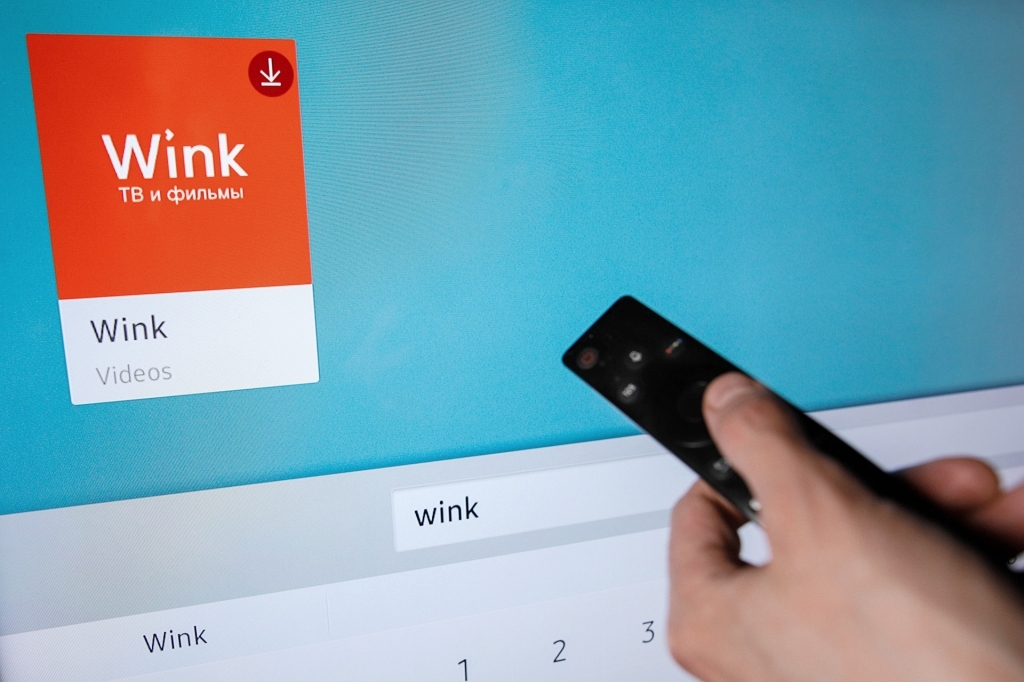
Останется выбрать найденное в фирменном магазине приложение и нажать кнопку ввода. В финале потребуется нажать «Установить» в появившемся окне. После этого начнется установка программы в память телевизора.
Если приложение нужно переустановить, алгоритм действий будет немного другим. Сначала нужно также зайти на домашний экран и перейти на панель Samsung App. Затем найти в установленных программах Wink и кликнуть по нему центральной кнопкой пульта.
После этого потребуется удерживать центральную кнопку пульта на неработающем приложении. Появится дополнительное меню, в котором выбрать пункт «повторная установка». В результате Wink будет переустановлен.
Если Wink не устанавливается
Причин сбоя может быть несколько. В подавляющем большинстве случаев неполадки возможно исправить самостоятельно, не обращаясь в службу поддержки Wink или Samsung. Но искать решение придется методом перебора.
Сначала нужно проверить настройки телевизора — если есть более свежая прошивка, то ее необходимо установить. Если это не помогло, можно сбросить настройки телевизора на заводские.
Подключение к другому роутеру
Иногда установка Wink ошибочно блокируется роутером. Чтобы проверить такую версию неполадки, необходимо подключить телевизор Samsung к другому источнику беспроводного интернета.
Самый простой способ — раздать Сеть с мобильного телефона. Как только точка доступа в настройках телевизора Samsung будет изменена, следует вновь попытаться установить приложение Wink.
Смена адреса DNS-сервера
Если это не помогло, можно изменить адрес DNS-сервера:
- Открыть меню настроек телевизора
- В пункте «Общие» выбрать пункт «Состояние сети»
- Выбирать пункт «Настройки IP»
- Нажать «Настройки DNS» и выбрать функцию «Настроить вручную»
- Вписать в поле «Сервер DNS» 8.8.8.8. или 208.67.222.222 (вариант: 77.88.8.8 или 77.88.8.1).
- Активировать пункт «Готово» и сохранить конфигурацию
Сброс Smart Hub
Если все предыдущие попытки оказались безрезультатными, можно попробовать сбросить настройки Smart Hub. В результате все приложения будут удалены вместе с сопутствующими ошибками, которые иногда мешают телевизору корректно установить программу.
- Нажать «Поддержка» в меню
- Выполнить переход «Самодиагностики»/«Сброс Smart Hub»
- Указать пин-код (по умолчанию 0000)
- Дождаться окончания процедуры сброса и выйти в главное меню
- Войти в учетную запись Samsung
- Попытаться вновь установить приложение Wink
Если все перечисленные манипуляции не помогли и проблема с установкой приложения на телевизоре Samsung сохраняется, следует обратиться в поддержку Wink по электронной почте support@wink.ru или написать в чат на сайте Wink.